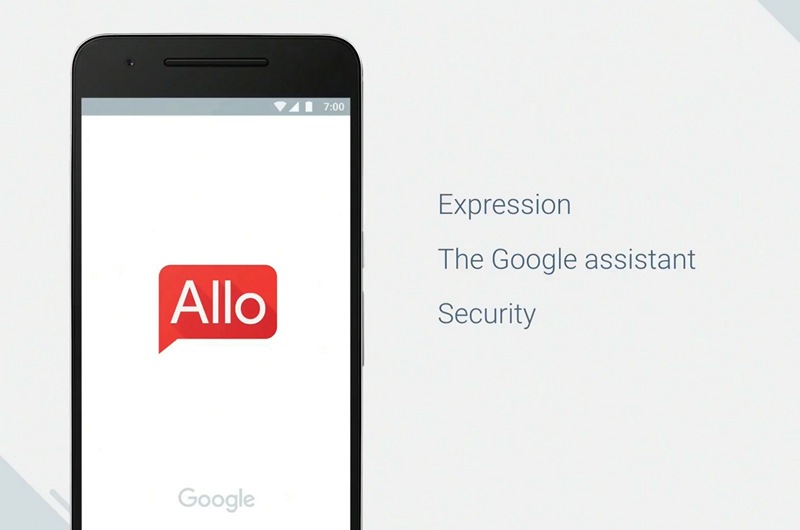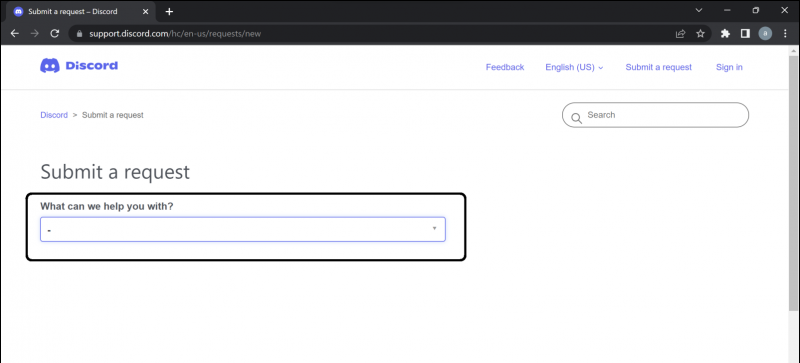LG G4 to doskonały smartfon i jeden z najlepszych, z jakimi do tej pory się spotkaliśmy. Jeśli masz już nowy telefon LG G4, ale nie wiesz, jak postępować dalej, oto kilka wskazówek i wskazówek, które mogą Ci pomóc.
Zarządzaj ekranem głównym
Pierwszym krokiem jest uporządkowanie ekranu głównego i zapewnienie wystarczającej wydajności zgodnie z użyciem.

Zarządzaj ikonami - Długo naciśnij dowolną ikonę, a pojawi się opcja jej usunięcia lub odinstalowania. W przypadku aplikacji systemowych dostępna jest tylko opcja usuwania, która usuwa ikonę z ekranu głównego. Jeśli długo naciśniesz ikonę i zwolnisz ją, zobaczysz pędzel na rogach, możesz go dotknąć i wybrać inną ikonę dla tej aplikacji.

liczba ekranów głównych - Zsuń palce od krawędzi ekranu i masz możliwość zarządzania istniejącymi ekranami głównymi i dodawania nowych. Możesz zakładać przycisk domu i wybrać panel, który chcesz ustawić jako ekran domyślny.

Różne tapety na każdym ekranie głównym - naciśnij i przytrzymaj puste miejsce na ekranie głównym i wybierz tapetę. zobaczysz opcję opcja wielu zdjęć . możesz dotknąć tego, aby ustawić inne tło na każdym ekranie!
jak usunąć urządzenia z google

Zarządzaj przyciskami oprogramowania - możesz zmienić kolejność klawiszy nawigacyjnych w zależności od tego, do czego jesteś przyzwyczajony lub możesz dodać dodatkowy przycisk do miksu. Idź do s ustawienia >> przewiń do zakładki wyświetlacza >> główne przyciski dotykowe >> wybierz kombinację przycisków . Teraz możesz przeciągnąć dowolny z czterech przycisków - podwójny ekran, obszar powiadomień, przełączniki i umieścić je na pasku nawigacyjnym. Możesz także wybrać kolor czarny i biały dla paska nawigacji.
Zmień efekty przejścia - Możesz także zmienić animację podczas przechodzenia między ekranami. Ustawienia >> wyświetlacz >> ekran główny i wybierz potrzebny efekt machnięcia.

Automata LG G4
Domyślne oprogramowanie LG G4 pozwala w pewnym stopniu zautomatyzować telefon. W tym celu możesz przejść do (Ustawienia >> Ogólne >> i wybrać inteligentne ustawienia w inteligentnych funkcjach). Możesz teraz ustawić telefon tak, aby zmieniał kilka ustawień, takich jak włączanie Wi-Fi, Bluetooth itp., Kiedy jesteś w domu lub poza domem. Możesz także ustawić uruchamianie aplikacji muzycznej po podłączeniu słuchawek. Sprawdź poniżej pełną listę tego, co możesz zautomatyzować.

Uruchom dwa systemy Windows
Możesz skorzystać z 5,5-calowego wyświetlacza i uruchamiać dwie aplikacje jednocześnie, ale niestety dotyczy to tylko 15 aplikacji na razie.

Przede wszystkim powinna być włączona opcja podwójnego systemu Windows (Ustawienia >> zakładka Ogólne >> przewiń w dół do funkcji inteligentnych). Jest domyślnie włączona, ale jeśli ją wyłączyłeś, możesz używać podwójnych okien.

Teraz możesz dodać dedykowany klawisz na pasku nawigacyjnym dla podwójnych okien, wykonując czynności wymienione powyżej lub naciśnij przycisk ostatnich aplikacji, aby znaleźć opcję podwójnych okien.
Pływające aplikacje
Oprócz podwójnego okna w LG G4 jest jeszcze jedna fajna funkcja wielozadaniowości, umieszczona we właściwym miejscu. Możesz przejść do obszaru powiadomień i dotknąć przełącznika o nazwie QSlide. Po dotknięciu pojawi się lista aplikacji, a wszystkie z nich zostaną otwarte jako ruchome okna. Nie musisz opuszczać aplikacji, aby wysłać wiadomość.

Szybkie uruchamianie aparatu
Możesz dwukrotnie nacisnąć klawisz zmniejszania głośności, aby bezpośrednio uruchomić aparat z ekranu blokady. Ta opcja jest obecna i domyślnie włączona w obszarze Ustawienia >> Ogólne >> Klawisze skrótów. Radzimy odznaczyć pole Quick Shot na dole. Jeśli pole jest zaznaczone, aplikacja aparatu otworzy się i kliknie. Może to prowadzić do niepotrzebnych obrazów zapychających pamięć.

W aplikacji aparatu możesz aktywować polecenia głosowe i robić zdjęcia przy użyciu sera, whisky i innych słów kluczowych. Ta funkcja działa dokładnie.
Zarządzaj ekranem blokady
Możesz zarządzać ekranem blokady z Ustawienia >> Wyświetlacz >> ekran blokady . LG G4 pozwala na dodanie kilku rodzajów blokad ekranu, w tym kod pukania . Znajdziesz tutaj opcję ustawienia powiadomień, które chcesz widzieć na ekranie blokady.

jak usunąć inne urządzenia z konta google
Jeśli nie chcesz umieszczać blokady wzoru i wybierzesz przesunięcie (domyślne), możesz również zmienić Aplikacje umieszczone na ekranie blokady dotykając opcji skrótów i zdecyduj, czy chcesz wyłączyć animacje pogodowe albo nie.
Ekran szybkiego spojrzenia

Po umieszczeniu bezpiecznej blokady na ekranie blokady możesz po prostu przytrzymać palec i przeciągnąć go z góry na dół, aby wyświetlić ekran Glance, który wyświetla godzinę, dzień i datę.
Menu ustawień
Menu ustawień w LG G4 jest zorganizowane w czterech zakładkach. Podobno niektórzy użytkownicy uważają to za przytłaczające i mylące podczas lokalizowania określonej opcji. Zawsze możesz przełączyć się do klasycznego widoku listy, naciskając menu hamburgera w aplikacji ustawień. Cokolwiek

Personalizuj interakcję
Oto, jak możesz zmienić niektóre ustawienia dla określonych kontaktów.
Wiadomości - Możesz przejść do aplikacji do przesyłania wiadomości, otworzyć wiadomość i nacisnąć przycisk menu. Tutaj możesz zmienić motywy i dodać zdjęcie z aparatu lub galerii dla jednego konkretnego kontaktu. od wiadomość >> menu >> ustawienia >> ogólne >> zmień motywy , możesz zmienić motyw tła dla wszystkich kontaktów.

Dzwonki - W ustawienia >> dźwięk >> dzwonki , możesz włączyć opcję Ringtone ID, co spowoduje przypisanie spersonalizowanych dzwonków do każdego kontaktu utworzonego na podstawie ich numerów telefonów. Możesz wybrać, dla kogo chcesz komponować dźwięki.

Dostosuj powiadomienia LED
Możesz przejść do ustawień >> dźwięk i powiadomienia >> Powiadomienia LED. Stuknięcie w powiadomienia LED pozwala zdecydować, dla jakich operacji ma migać dioda LED

usunąć urządzenie z mojego konta Google
Również możesz przypisać powiadomienie za pomocą diody LED o określonym kolorze do określonego kontaktu. możesz otworzyć dowolną stronę kontaktową i nacisnąć ikonę edycji na górze. następnie możesz przewinąć w dół i edytować kolor powiadomienia LED, który chcesz dla określonego kontaktu.

Trwała wydajność dzięki inteligentnemu czyszczeniu
Możesz użyć funkcji inteligentnego czyszczenia, aby zapewnić trwałą wydajność. W ustawieniach możesz kliknąć kartę Ogólne i zlokalizować Inteligentne czyszczenie w opcjach zarządzania telefonem. Zapewnia graficzną prezentację i możesz usuwać pliki, które niepotrzebnie zajmują miejsce na dysku.

Zarządzaj Smart Bulletin
Przesunięcie palcem w lewo z ekranu głównego przeniesie Cię do inteligentnego biuletynu. Ta funkcja będzie działać tylko z domyślnym programem uruchamiającym firmy LG. Możesz uzyskać dostęp do wszystkich fabrycznie załadowanych aplikacji LG, takich jak zdrowie, muzyka, aparat, kalendarz Qremote, Sprytne wskazówki i więcej. Jeśli jesteś mocno zainwestowany w aplikacje LG, będziesz musiał często odwiedzać tę przestrzeń i będziesz zadowolony, że wystarczy przesunąć palcem od ekranu głównego.

Wniosek
Funkcje i opcje dostosowywania LG G4 są jeszcze głębsze, ale interfejs użytkownika nie jest zagracony. Oto niektóre z najlepszych wskazówek, które pomogą Ci skonfigurować telefon LG G4. Masz coś do dodania do artykułu? podziel się z nami w sekcji komentarzy poniżej.
Komentarze na Facebooku